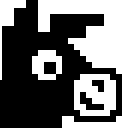1、使用定位条件可批量填充空白单元格:选中区域后通过“查找和选择”中的“定位条件”选中空值,输入内容并按Ctrl+Enter完成填充。2、利用公式=IF(A2="",A1,A2)可实现空白单元格自动填充上方最近非空值,再通过复制粘贴数值保留结果。3、Power Query适合大规模数据处理:将数据导入后使用“用上方的值填充”功能,一键替换空白单元格,最后关闭并上载至工作表。

如果您在处理Excel表格时发现存在大量空白单元格,影响数据的连续性和分析效率,可以通过以下方法快速定位并填充这些空白区域。
本文运行环境:Dell XPS 13,Windows 11
一、使用定位条件填充空白单元格
通过“定位条件”功能可以快速选中所有空值,并一次性输入相同内容。
1、选中需要操作的数据区域,点击菜单栏中的“开始”选项卡。
2、点击“查找和选择”,在下拉菜单中选择“定位条件”。
3、在弹出窗口中选择“空值”,然后点击“确定”。
4、此时所有空白单元格已被选中,直接输入所需内容,例如0或无。
5、按下Ctrl+Enter组合键,即可将内容批量填入所有选中的空白单元格。
二、利用公式填充前一个单元格的内容
当需要将空白单元格填充为其上方最近一个非空单元格的内容时,可使用公式实现自动填充。
1、在相邻空白列的第一行输入公式:=IF(A2="",A1,A2)(假设原数据在A列)。
2、按回车确认后,向下拖动填充该公式至整个数据范围。
3、完成填充后,选中新生成的数据列,右键选择“复制”。
4、再次右键,选择“选择性粘贴”中的“数值”,以替换原始数据。
5、删除辅助列,保留已填充的数据。
三、使用Power Query进行空白值处理
Power Query适合处理大规模数据表,能够高效地对空白单元格执行填充操作。
1、选中数据区域,点击“数据”选项卡下的“从表格/区域”导入到Power Query编辑器。
2、在Power Query界面中,选中需要处理的列。
3、点击“转换”选项卡中的“用上方的值填充”按钮。
4、系统会自动将每个空白单元格替换为上一个非空单元格的值。
5、点击“关闭并上载”,数据将更新至Excel工作表中。